今回は「iCloud ストレージの使用容量が上限に達します。」といったメール(メッセージ)通知が届いた場合の対処方法を解説します。
何もせず放置しておくと、iCloudバックアップが取れなくなる場合や、一部アプリのiCloud連携が動作しなくなる可能性もあるので、対処する必要があります。
こんなメールが届きます
iCloudの使用容量が上限に達しそうになると、以下のようなメール(メッセージ)がAppleから送られてきます。
iCloud ストレージの使用容量が上限に達します。
苗字名前 様現在、合計 5 GB のうち 4.8 GB のストレージを使用中です。
iCloud ストレージはご利用の iPhone、iPad、そして iPod touch に保存されている大切なデータ(写真、ビデオ、デバイス設定、App データ、メッセージなど)の自動バックアップに使用されます。
..(略)
対処方法
メッセージの文言通り、iCloudの使用量の空きが少ない時に届くメールなので、iCloudストレージを整理する事で解消する事ができます。
バックアップを整理する場合
「設定」→「iCloud」→「容量」をタップ。
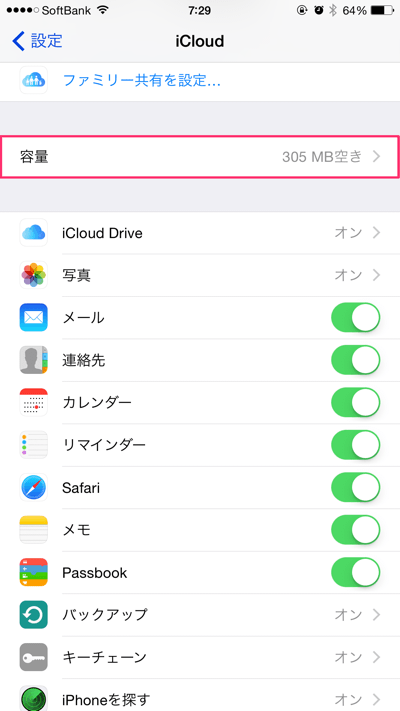
「ストレージを管理」をタップ。
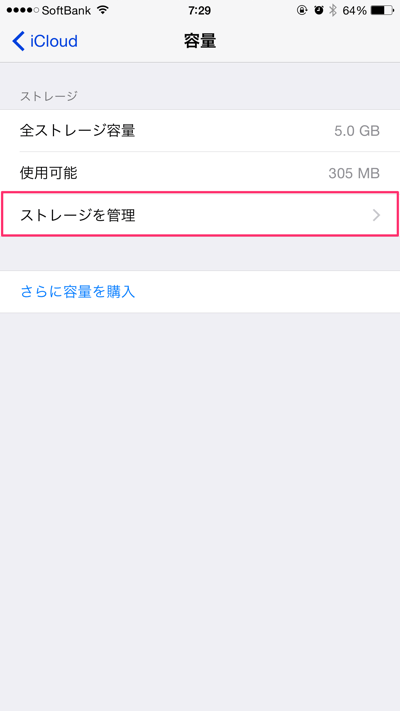
不要なバックアップ(未使用端末等)をタップ。
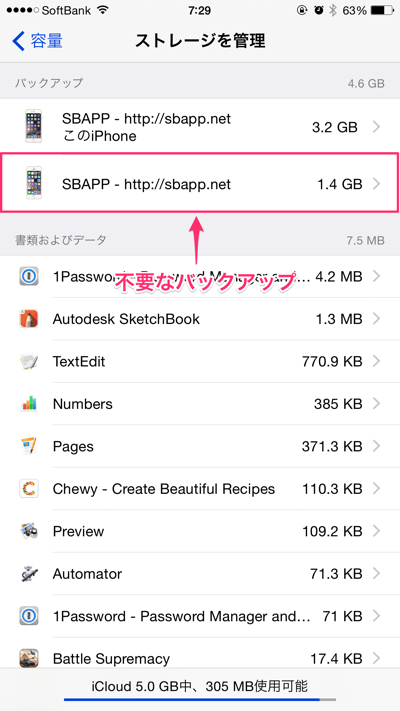
「バックアップを削除」をタップ。
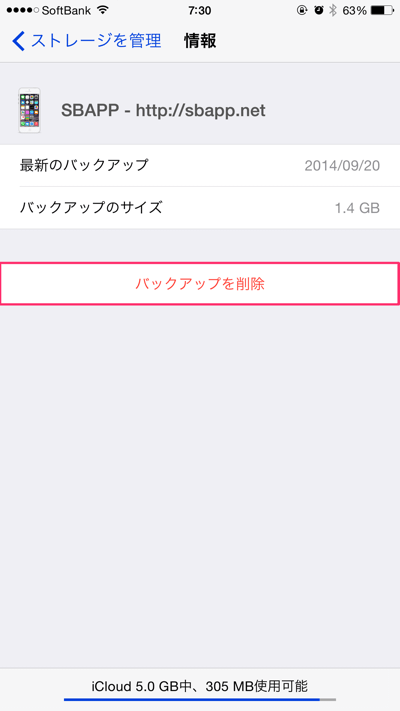
「オフにして削除」をタップ。
※ 削除した端末のiCloudバックアップがオフになるので、必ずPC(iTunes)でバックアップを取って下さい。
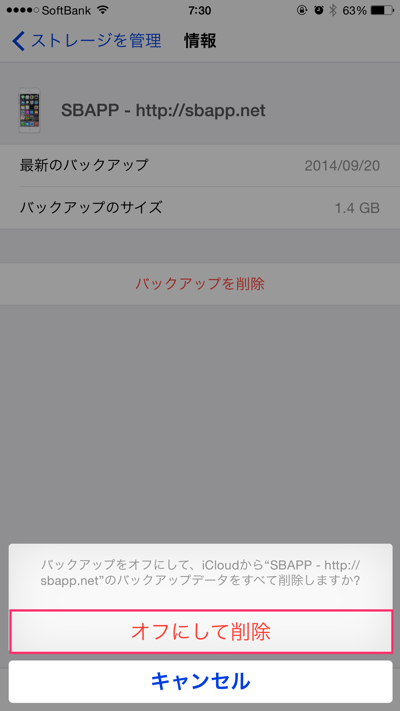
アプリのデータを整理する場合
「設定」→「iCloud」→「容量」→「ストレージを管理」の順にタップし、削除したいアプリデータ項目をタップ。
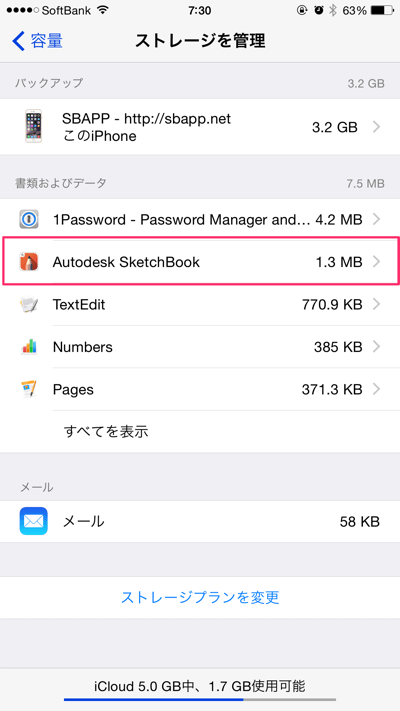
「編集」をタップ。
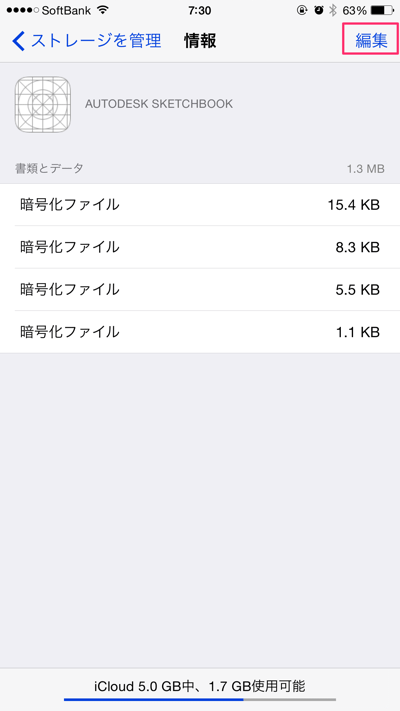
削除したい項目の赤丸ボタンをタップして削除もしくは、「すべて削除」をタップ。
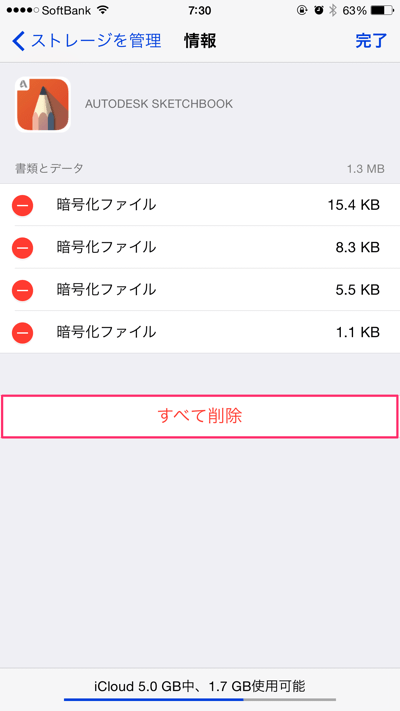
「すべて削除」(1ファイル削除の場合は「削除」)をタップ。
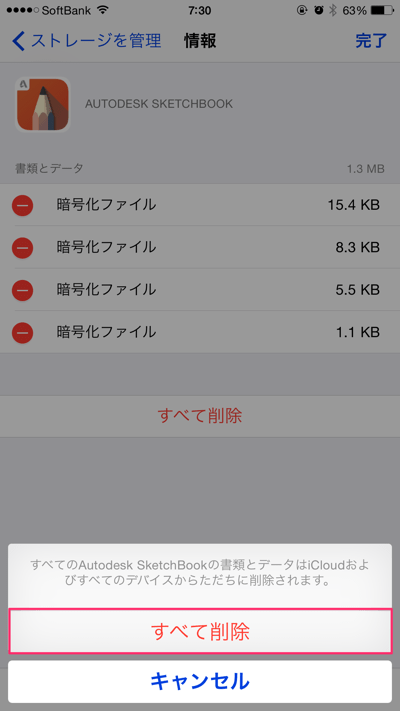
iPhoneのバックアップは基本..
PCをお持ちの方であれば、iPhoneのバックアップは基本PCで行うようにするとiCloudストレージを大幅に節約出来ます。
「PCが無いからiCloudを常用している」という方は、不要なアプリを削除したり写真の整理等を心がける事で、iPhoneのバックアップファイルサイズを抑える事が可能です。
つぶやき

iCloudストレージの容量って普段あまり確認しないもので、メールがきてびっくりしました。
そういえば5GBだったなー..と。
もし5GBじゃどうしても足りない!という方は、「ストレージを管理」画面下部の「ストレージプランを変更」から、月額100円で20GBにアップグレードできます。








コメントを投稿する(承認後に反映されます)